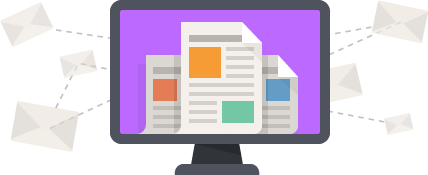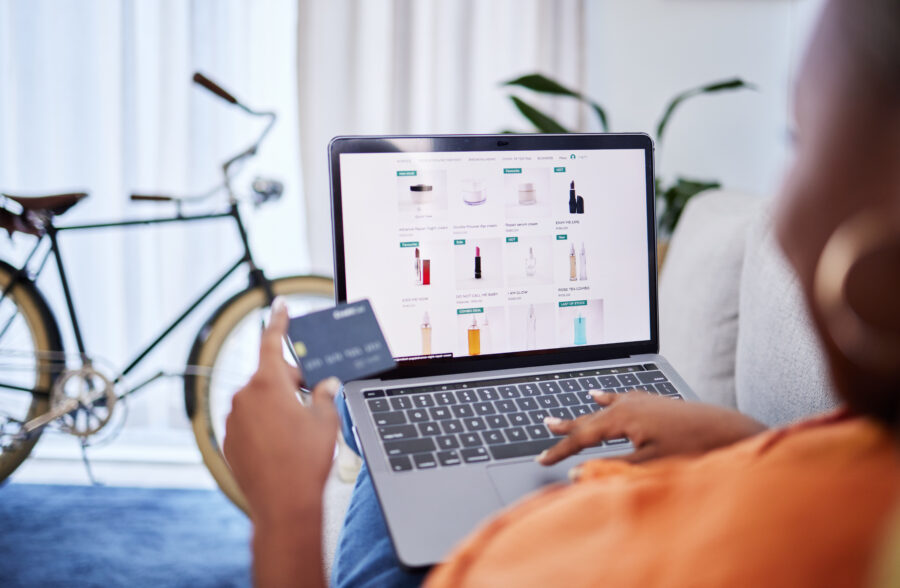Uno de los inconvenientes de dirigir una empresa es revisar periódicamente todo tu software para asegurarte de que no estás pagando por servicios duplicados. Google Workspace ofrece ahora programación de citas, por lo que ya no tenemos que pagar por Calendly. Aunque Calendly nos gustaba mucho, es cuestión de no malgastar el dinero cuando podemos obtener la misma funcionalidad con un servicio por el que ya estamos pagando.
Programación de citas de Google
Lo primero que notarás sobre la Agenda de Google es que probablemente no te habías dado cuenta en absoluto. Tu interfaz de Google Calendar no promociona esta función, por lo que es probable que ni siquiera te hayas dado cuenta de que existe. Entre las funciones de la Agenda de Google se incluyen:
- Página de reservas con cada tipo de Programa de Citas enumerado.
- Programación de citas totalmente integrado con tu Calendario de Google.
- Duración de la cita limitar la duración
- Plazos de cita limita las horas en las que puedes reunirte cada día.
- Ubicación con la opción de crear automáticamente un Google Meet.
- Múltiples asistentes para acomodar reuniones de tipo equipo con más de un empleado.
- Límites de citas Limitar el número de citas que se pueden cubrir en un día determinado.
- Topes de citas para dejar tiempo antes y después de cada cita.
- Disponibilidad de citas a días de la semana o entre fechas concretas.
- Edición de formularios que permite añadir campos obligatorios u opcionales al programar una cita.
- Recordatorios opcionales para enviar uno o varios recordatorios a los asistentes.
- Botón para abrir tu agenda de citas en un div emergente en tu sitio web.
- Incrustar para abrir tu agenda de citas en una página.
Tu agenda de citas y las citas reservadas aparecen automáticamente en tu calendario y evitan automáticamente cualquier conflicto de programación mostrando sólo las horas disponibles. Aquí tienes un vídeo explicativo de la función y de cómo configurar las franjas horarias de tus citas y cómo conseguir tu enlace público, botón o incrustación para compartir tu página de citas:
Cómo crear un calendario de citas
Las agendas se crean utilizando la función Crear en tu Calendario de Google y seleccionando Agenda de citas del desplegable: A continuación, el asistente te guiará por todas las opciones.
- Título – Introduce un título que describa la función de la reunión. Ten en cuenta que esto es lo que se mostrará en la invitación del calendario que se envía a la persona que la solicitó.
- Disponibilidad General – introduce los días de la semana y las horas disponibles que tienes para reunirte. Hay una buena función de copia que copiará el horario a cualquier día disponible. También puedes establecer la zona horaria.
- Ventana de programación – Introduce con cuántos días de antelación puede alguien solicitar una reunión, así como cuántas horas antes.
- Disponibilidad ajustada – Si lo deseas, puedes tener un intervalo de fechas opcional para el horario. Esto es genial, por ejemplo, si vas a estar en una conferencia y deseas reservar franjas horarias.
- Configuración de citas reservadas – Puedes tener tiempos intermedios antes y después de tus reuniones, así como establecer el número máximo de citas por día que recibirás.
- Calendarios comprobados por disponibilidad – Si se trata de una cita de equipo, puedes incluir a los empleados que desees que participen en esas reuniones.
- Color – Establece el color de la cita para verla fácilmente en tu calendario.
- Localización y conferencia – Selecciona un Google Meet, una reunión en persona con dirección, una llamada telefónica, o simplemente establece ninguno si es algo que deseas especificar más adelante.
- Descripción – Añade una descripción de la reunión. Me gustaría mucho que lo hicieras, ya que a menudo recibo invitaciones a reuniones de personas de las que no tengo ni idea de cuál es el orden del día ni el propósito.
- Formulario de reserva – Añade campos opcionales u obligatorios. Yo recomendaría información como el nombre de la empresa y el sitio web para las conexiones B2B, el perfil de LinkedIn o el número de teléfono en caso de que quieras investigar sobre la persona o la empresa o necesites llamarla en relación con la reunión. Hay una opción para asegurarse de que la dirección de correo electrónico está verificada… ¡Creo que esto es imprescindible!
- Confirmaciones de reserva y recordatorios – Actualiza el recordatorio predeterminado y cuándo debe enviarse. También puedes añadir recordatorios adicionales. A mí me parece que un día antes y otro recordatorio poco antes de la reunión funcionan bien.
La página de citas se personaliza con tu nombre de perfil y foto de Google Workspace, así que si deseas personalizarlos, tendrás que hacerlo desde la página de configuración general de tu cuenta.
Cómo ver tu agenda de citas en tu calendario
Tu Programa de Citas se puede ver claramente en la vista diaria o semanal de tu calendario, indicado por un pequeño icono de cuadrícula con la duración de las horas disponibles. Puedes hacer clic en él para que aparezca la descripción y obtener tu enlace, botón o incrustación para el Programa de Citas. También puedes hacer clic con el botón derecho para eliminar el horario.
Consejos para la programación de citas de Google:
- Redirigir – El enlace de la página de reservas o de cada cita no se puede personalizar y es imposible de recordar, así que simplemente añado una redirección en mi sitio para redirigir una URL bonita a la página. También me aseguro de que esté bloqueada en los motores de búsqueda, ya que no quiero que aparezca en los resultados de búsqueda.
- Incrustar – Integra absolutamente la programación de citas en tu sitio web para que los visitantes puedan solicitar fácilmente tiempo contigo. Proporcionar una experiencia fluida para que alguien concierte una cita contigo sin el ir y venir de correos electrónicos y agendas aumentará la probabilidad de que se reúnan, especialmente si es con tu equipo de ventas.
Esperamos que esta alternativa sea interesante para tu negocio y que este artículo te ayude a optimizar los costes de tu empresa.